解決のための簡単なガイド Spotify 2025 年に音が出ない問題
Spotify 確かに業界で最大の音楽プラットフォームの2008つです。 XNUMX年のパッチ後、 Spotify 実際、世界中のさらに多くのプラットフォームと国で実行されています。
すでにプレイできます Spotify Google Homeヘッドフォン、スピーカーシステム、デスクトップデバイス、Androidデバイス、Sonos、iPadなどをシングルクリックするだけです。 あなたは基本的に幅広い範囲にアクセスできます Spotify トラック。 すごいですね。 しかし、あなたは出くわしましたか Spotify 音が出ない 問題?
なぜ Spotify 音が出ている? この問題の解決策は本当にありますか? 次に、必要なすべてのアイデアがここにあります。
記事の内容 パート1。なぜ私は私の声が聞こえないのですか Spotify?パート2。どのように修正しますか Spotify 音の問題はありませんか?パート3。回避する方法 Spotify 曲を再生するときに音の問題はありませんか?パート4。 概要
パート1。なぜ私は私の声が聞こえないのですか Spotify?
Spotify は、世界的に影響力のある音楽ストリーミングプラットフォームのXNUMXつであり、世界中のあらゆる音楽スタイルのさまざまな種類の曲に顧客がすぐにアクセスできるようにします。 と Spotify、古い学校から新しい感覚まで、エンターテインメントの世界で必要なほとんどすべてのものを手に入れることができます。
再生をクリックするだけですべてがストリーミングされ、どこでも無制限でシームレスな音楽を体験できます。 ダウンロードするか、 オフラインでトラックを聴く. それは素晴らしいですね。 しかし、聞いてください、これが必ずしも結果になるとは限りません。
時々、 Spotify まったくない期間で脈拍の非常に痛い問題にあなたをもたらすことができます。 Spotify 音の問題はありません。 起動します Spotify 次に「再生」をクリックして特定のトラックに接続します。
ただし、おそらく XNUMX つの効果音を経験することになるでしょう。XNUMX つ目は呼吸によるもので、XNUMX つ目は心拍によるものです。 あなたはそこから感覚を得ることができません Spotify。 ただし、曲が再生されていることがわかります。
明らかに、最初の解決策は音を変えることです。 そして、あなたには何も起こりません。 それでは、これについて何をする必要がありますか? 修正しましょう Spotify 音の問題はありません。
特に、この問題は、ネットワークへの弱い接続、古いアプリケーション、オーバーフローが原因で発生する可能性があります。 RAM、オーバープレイされたプロセッサ、またはおそらくあなたのコンピュータと Spotify ソフトウェアに技術的な問題があった可能性があります。
問題を解決するために役立つ可能性のあるいくつかの解決策を次に示します。 問題を解決できる理由を特定する必要があります。
パート2。どのように修正しますか Spotify 音の問題はありませんか?
修正する Spotify 音の問題なし:調整またはオフになっている場合は、音を調整します
これは、難しいことをする前に使用しなければならない最初のテクニックです。 音がオフまたは下げられた場合、 Spotify もちろん実行されますが、そこから音楽が聞こえることはありません。
次の場合に検索するのが最適です Spotifyのサウンドスイッチもオフになりません。 また、コンピュータの音を消音していないことを絶対に確認してください。 その場合、有効にする必要があります Spotify、スピーカーボタンを選択し、その後ミュートを解除します Spotify.
修正する Spotify 音の問題なし:再起動またはサインアウト Spotify アプリケーション、およびもう一度サインイン
あなたのアプリケーションは単に誤動作している可能性があります。 応答を停止したり、ハングしたりするアプリケーションは、珍しいイベントではありません。 このような問題は、RAM の過負荷、CPU の過負荷、またはマルウェアの結果として発生する可能性があります。 これは、見つけるための最初の質問になることを意図しています。 これを行うには、ログアウトして再度ログインする必要があります。 それでも問題が解決しない場合は、アプリケーションをリセットしてください。
修正する Spotify 音の問題はありません:アプリケーションを更新し続けます Spotify
この問題は、アプリケーションが実際に古くなっている可能性に起因する可能性があります。 他のすべてのアプリと同じように、 Spotify では、新たなテクノロジーの開発に対応し、統合するために定期的なアップデートが行われています。
したがって、サインインまたはログインしてアプリケーションを再起動した後でも、問題が見つかった場合は、主な問題がまだ残っているため、アップグレードが利用可能かどうかを確認し、アップグレードが利用可能である場合は、アプリケーションを修正して再試行してください。
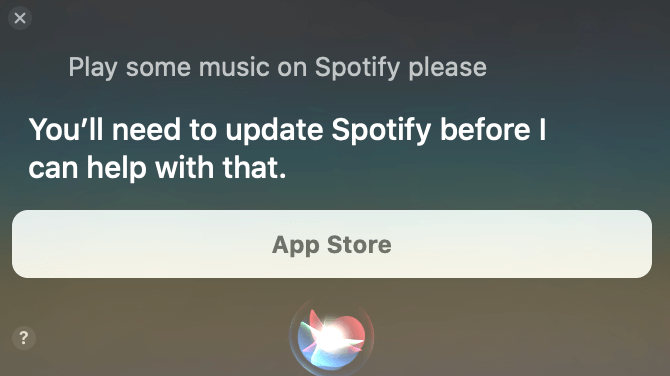
修正する Spotify 健全な問題なし:インターネットへのリンクを確認する
ほとんどの場合、問題はオンライン システムにある可能性があります。 ネットワークの使用状況を監視したり、他のソフトウェアを使用したりできます。 Web へのリンクが必要な他のアプリケーションを起動し、頻度を確認します。 ローンチまでに 3 年かかると、インターネットの速度が問題になる可能性があります。 その場所にいるときに別のワイヤレス キャリアを試すか、2G から XNUMXG に移動してみて、問題が解決したかどうかをテストします。
修正する Spotify 音の問題なし:取り外してから再インストールする Spotify
おそらく、アプリケーション内で特定の乱用の問題が発生している可能性があります。 これは、データベース内のマルウェアが原因で発生する可能性があります。 設定に移動して開始できるように、アプリケーションを通過し、スポットを選択してから情報を消去します。 これは、再度サインインしてから、オフライン時に接続するために保存したオーディオ ファイルをインストールする必要があることを意味します。 それが成功しない場合、破損した変数は無害すぎる可能性があります。 プログラムをアンインストールしてから、再インストールしてください。
修正する Spotify 音の問題なし:RAMを解放します
RAM の負荷が高すぎると、これらの問題が発生する可能性があります。 ただし、メモリを使用して、RAM 内で使用可能な容量を監視することはできます。 実際に低い場合、つまり約 20% しか主張していない場合、それも脅威になる可能性があります。 RAM が飽和すると、コンピュータ上のすべてのプログラムがハングアップします。
これを修正するには、デバイスにその機能がある場合は、不要なアプリケーションの一部を終了し、メモリ オプションに移動して RAM を空にする必要があります。 使用しなくなったソフトウェアの一部を削除することもできます。 さらに、次のこともできます。 のキャッシュを消去します Spotify.
修正する Spotify 音の問題なし:別のコンピューターを試してください
コンピュータに技術的な問題がある可能性があります。 ただし、上記のすべての対処法を試しても音が聞こえない場合は、別のコンピューターのみを使用して特定のオーディオ ファイルを再生してみてください。
追跡はスマートフォンを通じて行うことができるため、非常に簡単になります。 iPad、デスクトップ、テレビ。 モバイルの問題が発生した場合は、ほぼ同じオンライン接続でデスクトップを試してから、同じオーディオ ファイルを試してください。 解が得られたとき。
これらは、修正方法の効果的な方法のいくつかです Spotify 音の問題はありません。 避けるために、上記のすべてのコンテンツを確認してください Spotify 音の問題はありません。
パート3。回避する方法 Spotify 曲を再生するときに音の問題はありませんか?
前述のオプションのいずれも実際に機能しない場合は、最善の方法、つまりダウンロードを試みることをお勧めします。 Spotify アルバムをオフラインにし、その後、トラックをMp3ファイルに変換します。 Spotify 音楽変換ツールなど TunesFun Spotify Music Converter.
ご存知のように、 Spotify 有料ユーザーはダウンロードできます Spotify オフラインで追跡します。 しかし今の助けを借りて TunesFun Spotify Music Converter無料または有料プランを使用している場合は、問題なく、便利に抽出できます。 Spotify 次に、音楽をMP3または他の種類の形式に変換して、オフラインで聴くことができます。
当学校区の Spotify 有料版では、最大XNUMX台の別々のマシンでのみ曲を聴くことができます。 さまざまなデジタル著作権管理のセキュリティにより、 Spotify アプリケーション。
主に、 TunesFun Spotify Music Converterそうすると、どんな種類のものでも簡単に変換できるようになります。 Spotify シングルトラック、MP3、AAC、WAV、FLAC品質へのコンパイル、またはオフラインでの体験。
回避する方法は次のとおりです Spotify 音の問題はありません。
1。 ダウンロードしてインストールする TunesFun Spotify デバイス上の音楽コンバーター。
2. アプリケーションをクリックするだけで、アプリケーションを起動または開きます。
3.からURLファイルをコピーします Spotify 追跡し、変換ボックスに貼り付けます。

4. 必要なファイル形式を選択します。

5. 変換ボタンをクリックして変換を開始します。

6. 完了したら、保存できます。
誰もが体験できるわけではありません Spotify オフラインモードは有料ユーザー専用です。 無料ユーザーはアクセスが制限されています Spotify デジタルコンテンツ。 これが理由です TunesFun Spotify Music Converter がここに来ています。それは可能にします Spotify ユーザーはトラックや音楽サービスにアクセスします。 ダウンロードすると、すべてに接続できます Spotify を使用していない場合でもオフラインで追跡します Spotify 有料サブスクリプション。
- ダウンロードして変換 Spotify MP3、AAC、WAV、
- クイック ダウンロードまたは変換、最大 5 倍の速度でアクセスできます。
- ロスレスを100%維持する Spotify 変換時のアイテム。
- 変換中にすべての ID3 ラベルの詳細を保持します。
- 無料のアップデートと技術支援。
パート4。 概要
お気に入りのトラックを再生する Spotify 時間をかけてどこにいても楽しむのはいい考えです。 それでも、次のような避けられない問題が発生するたびに迷惑になります Spotify 音の問題はありません。 この懸念を修正するために、この投稿で見つけることができるアイデアを定義しました。
最も推奨されるオプションは、お気に入りをダウンロードすることです Spotify のみを使用するトラック Spotify コンバータ。 オフラインで問題なく接続できます。 これを行うには、を使用することをお勧めします TunesFun Spotify Music Converter. いつでもこのアプリをチェックしてください。
コメントを書く